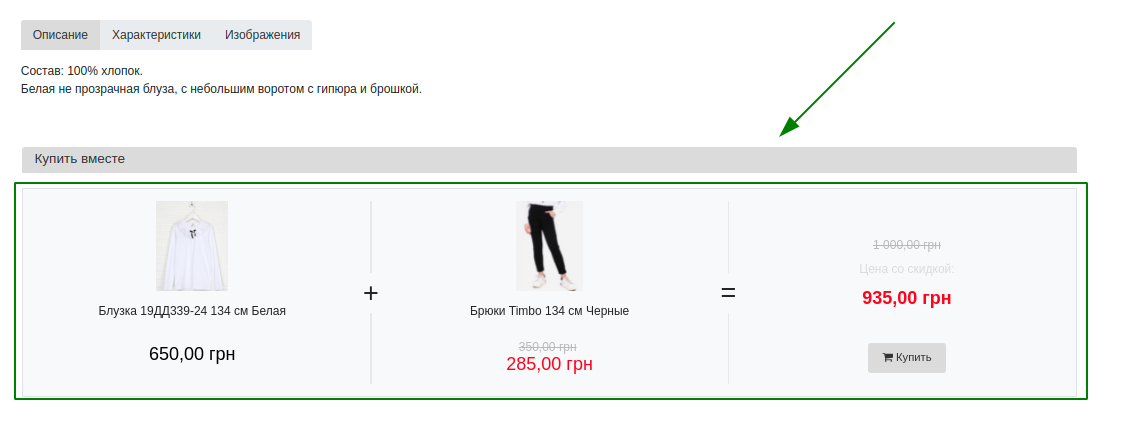Страница редактирования карточки товара предназначена для добавления информации о товарной позиции, ее необходимо заполнить полезной и важной информацией, которая заинтересует покупателя, а именно:
Внести индивидуальные характеристики товара.
Добавить текстовое описание о товаре, его производителе, особенностях.
Разместить фотографии товара в разных ракурсах.
Оптовую, розничную цену. Отметить для собственного учета закупочную и старую стоимость товара.
Указать наличие и количество товара на складе.
Присвоить товару статус для поднятия его рейтинга и популярности — Новинка, Рекомендованный, Специальный.
Поля сгруппированы логически по вкладкам в соответствии с их предназначением:
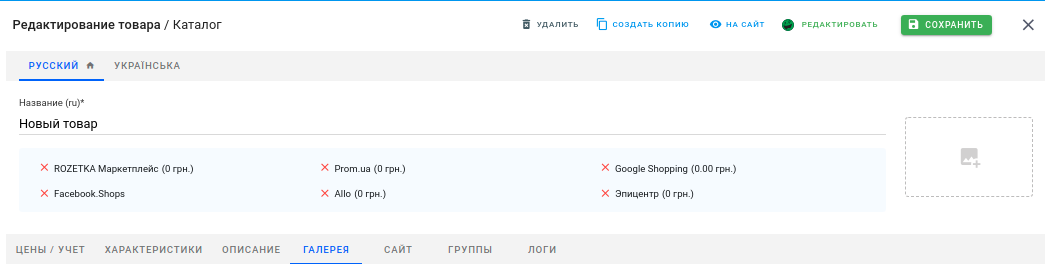
Название (ru) — полное название товарной позиции в российской вкладке, в украинской - Название (ua).
Русский / Украинский — языковая панель, предназначена для создания контента товарной позиции на нескольких языках.
Функциональные кнопки
 Удалить. Кнопка для удаления товара.
Удалить. Кнопка для удаления товара.
Система запросит подтверждение удаления, необходимо прописать слово delite и нажать Удаление.
 Создать копию.
Создать копию.
Кнопка предназначена для создания копии текущего товара.
 На сайт.
На сайт.
Переход на карточку товарной позиции на сайте.
 Редактировать.
Редактировать.
Кнопка быстрого перехода на карточку редактирования товара в модуле Маркетплейс Розетка.
 Сохранить.
Сохранить.
Кнопка сохранения внесенных изменений.
Внизу поля с названием товара расположена панель с информацией о маркетплейсах и прайс-агрегаторах, в которых данный товар передается в XML-прайсе.
Красным крестиком обозначены те, в которых товар выключен с XML, зеленой галочкой — включен в XML.
Кнопки кликабельные с переходом на карточку данного товара в соответствующем модуле. Цена в скобках - информация о цене, которая указана в поле Цена маркетплейса.
Цены / Учет

В данной вкладке производиться редактирование цен, наличия, количества и др.
Розничная цена — текущая цена товарной позиции, по которой осуществляется продажа. Розничная цена будет отображаться на сайте компании и на отдельных Маркетплейсах, у которых не установлена Цена маркетплейса. Чтобы отредактировать цену, нужно удалить старое значение и внести новое. Сохранить изменения на странице карточки товара.
Старая цена — предыдущая цена товарной позиции, на сайте выводится как перечеркнутая. Старая цена используется только на сайте компании и выводится на нем красным цветом в виде зачеркнутой цены справа от розничной.
Пример с сайта:
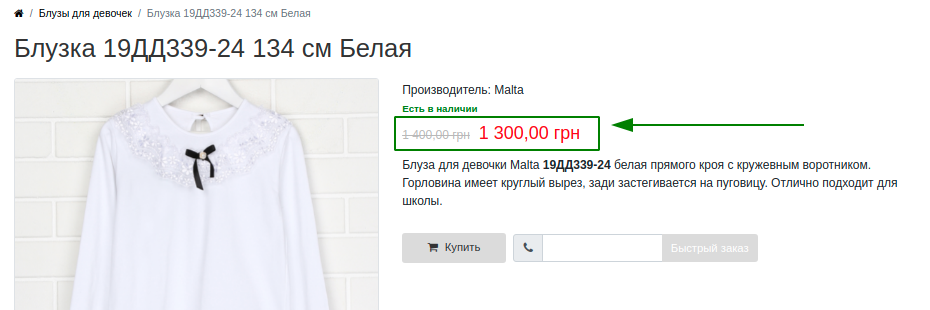
Закупочная цена — цена, по которой закуплена товарная позиция, в дальнейшем можно посчитать прибыль, используется только для внутренней отчетности.
Оптовая цена — цена товарной позиции при осуществлении продажи оптом.
Акционная цена — блок для настройки акции на сайте. Используется для установки процентной скидки на товар и срока действия акции:
Установите процент скидки.
Нажмите кнопку Пересчитать (перерасчет производиться относительно розничной цены).
Установите сроки акции.
Сохраните изменения на странице.

Выводится красным цветом на сайте слева от перечеркнутой розничной.
Пример с сайта:
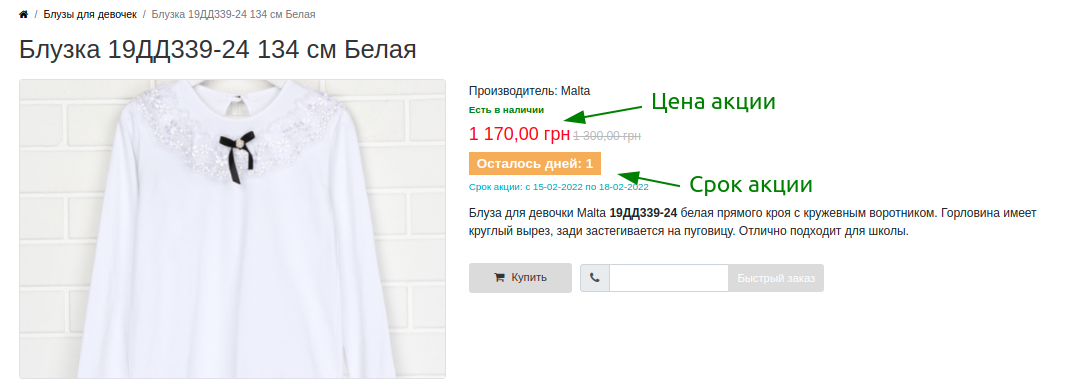
Наличие — статус наличия товарной позиции на складе, который отображается на сайте. В зависимости от статуса товара его значение выводится на сайте определенным цветом.
Количество — доступное для заказа количество товарных позиций на складе, на сайте не выводится. В управлении сайтами дополнительно можно включить опцию учета количества.
Код товара/Артикул — идентификатор товарных позиций, который используется для систематизации и учета реализуемого товара. Состоит из цифр, букв и других символов. Артикулы удобно использовать, если менеджер магазина принимает заказы по телефону, а названия товаров длинные и сложные. В таком случае оператор может уточнять у покупателя артикул товара и по нему находить товар в базе магазина.
Также артикулы используются для массового обновления товаров с помощью импорта из Excel.
Штрих-коды — буквенно-цифровой код, в котором закодирована информация о товаре, его изготовителе и стране производства. Штриховой код может считываться специальными сканерами с целью документооборота и контроля остатков.
Вкладка Разное
Сортировка — порядок отображения товаров на сайте.
Offerid — id товара, который был указан в источнике загрузки XML-файла.
Источник — информация о типе файла, с которого данный товар был загружен.
Справочная информация — указывается дата создания товара и дата его последнего обновления. Эти сведения могут пригодиться при внутреннем учете товаров и иных ситуациях.
Параметры (характеристики) товара
Параметры товаров выполняют 2 функции:
Выводят в карточке товара его характеристики, делая карточку более информативной.
На базе параметров работают фильтры в категории.
Во вкладке Характеристики карточки товарной позиции отображается список параметров, которые были указаны при создании новой категории.
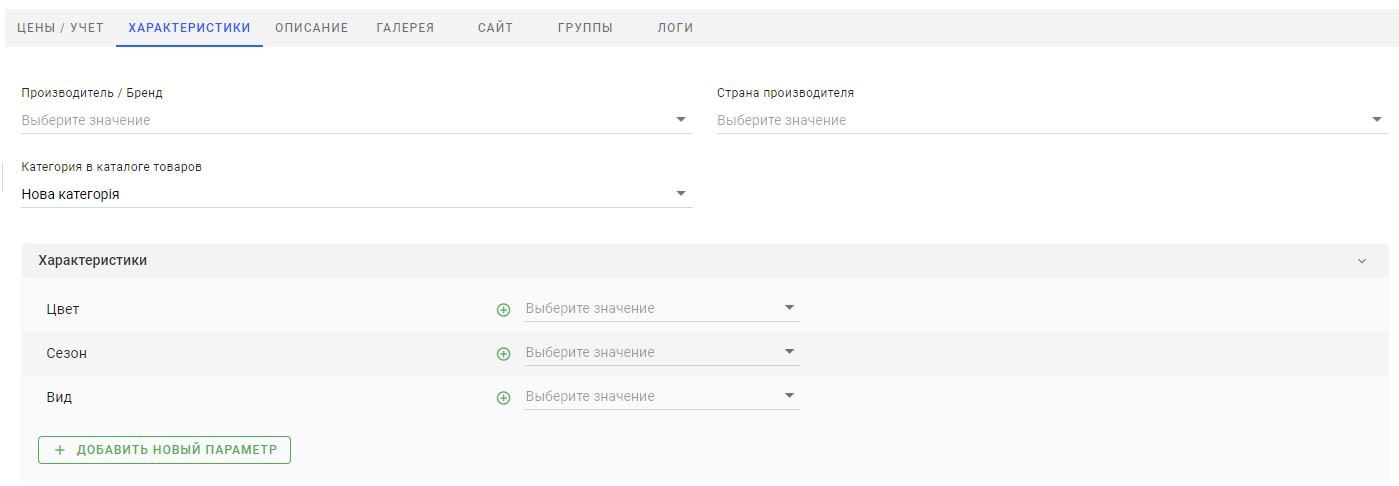
Производитель / Бренд — зарегистрированный бренд товара. Рекомендуется заполнять данное поле, так как производитель автоматически отображается в фильтрах на сайте. Также рекомендовано указывать достоверные данные о производителе, таким образом покупатели будут уверены в продукции сайта.
Страна производителя — страна, в который был изготовлен товар. Справочник стран будет наполняться в порядке внесения новых данных. После сохранения нового значение, оно будет доступно у выборке при редактировании следующего товара.
Категория в каталоге товаров — информация о категории каталога компании, в которой размещается данный товар. Поле редактируемое и позволяет сменить категорию товара на другую из списка всех категорий каталога компании.
Характеристики — совокупность отличительных свойств товара. В полях Выберите значение укажите значение данной характеристики (пропишите или выберите из предложенного списка).
В дальнейшем на основе введенных данных будет создан список значений Справочника локальных характеристик, среди которых буде возможность выбрать нужное значение при работе со следующими карточками товаров.
После внесения всех изменений сохраните их.
Также для одной характеристики можно указать несколько значений. Для этого нажмите знак "+", чтобы добавить второе пустое поле Значение. Чтобы удалить значение, нажмите "-".
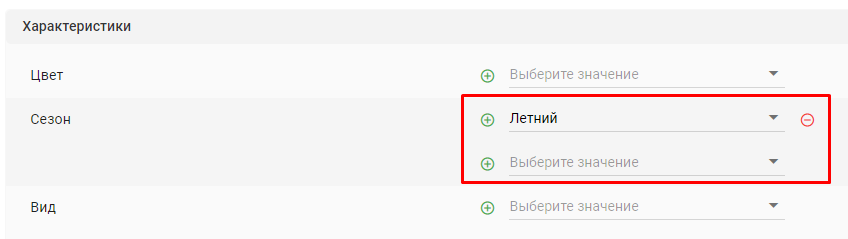
Чтобы добавить новый параметр, нажмите кнопку Добавить новый параметр и действуйте по инструкции Создание категории товара.
Описание
Вкладка предназначена для внесения текстового описания о товарной позиции, ее особенностях и преимуществах. Это может быть описание деталей, которые нужно подчеркнуть, информация о производителе, способах использования товара, уходе и прочая информация, которая поможет покупателю сделать выбор.
Чтобы добавить к товарной позиции текстовое описание, перейдите во вкладка Описание.
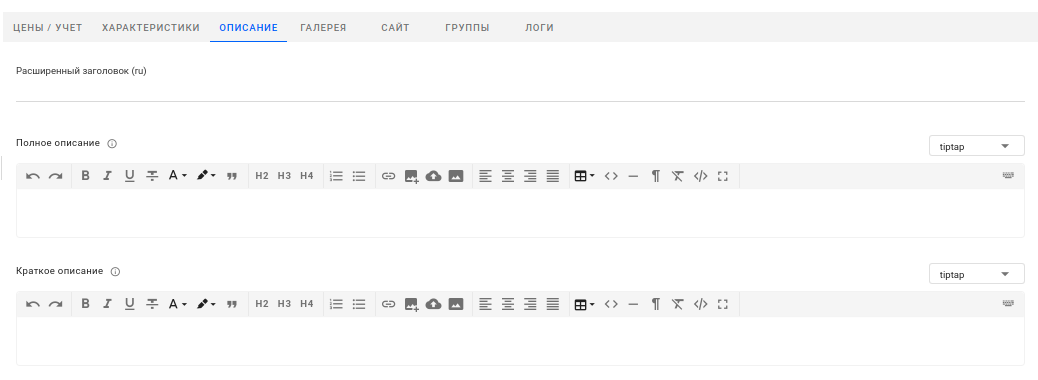
Расширенный заголовок — название товарной позиции, которое будет отображаться в заголовке карточки товара на сайте. Если его не заполнять в заголовке будет Название товара.
Полное описание — описание товара, которое будет отображаться во вкладке Описание в карточке товарной позиции на сайте.
Краткое описание — будет отображаться под блоком Цены и Наличия.
Используя редакторскую панель, есть возможность оформить текст, выделив важную информацию в нем. При необходимости добавить картинку или видео.
Галерея изображений
Чтобы добавить фотографии товара, перейдите в раздел Галерея. Доступные форматы для загрузки: jpg, png. Максимальный размер 10Mb.
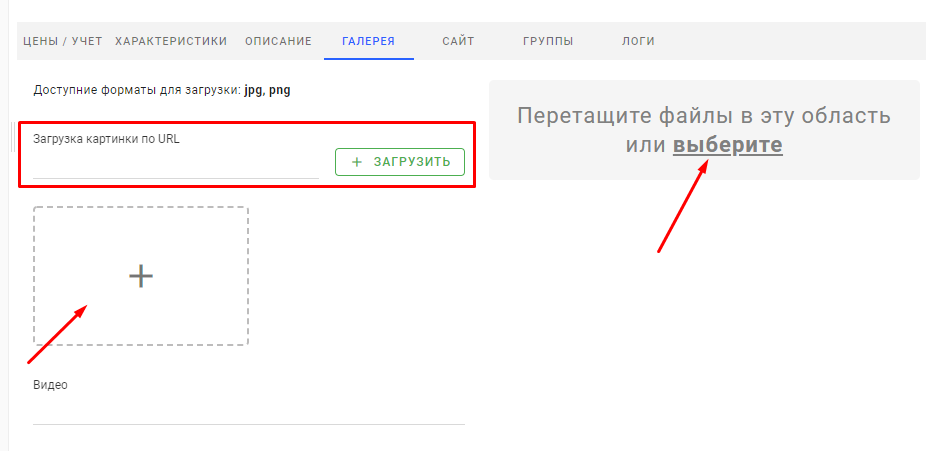
Загрузка картинки по URL — возможность загрузить фотографию в карточку товара по ссылке на нее в интернете. Пропишите (вставьте скопированную) ссылку в поле и нажмите Загрузить.
Для загрузки фотографий с компьютера, нажмите кнопку Выберите или нажмите на Плюсик. В папке на компьютере выберите фотографию для загрузки.
Видео — добавьте ссылку на видео. На сайте видео будет отображаться во вкладке Галерея.
Редактирование фотографий:
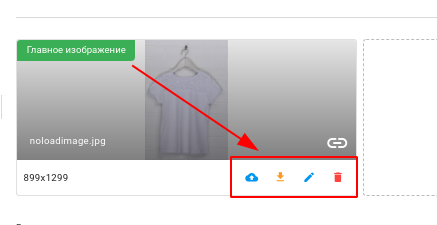
 Сохранить в Флоппи.
Сохранить в Флоппи.
Загрузка изображения на файловый сервис Lexx.
 Скачать.
Скачать.
Возможность загрузить фотографию с карточки товара на компьютер.
.png) Редактировать. При нажатии данной кнопки открывается фотография и панель редактирования с минимальным набором инструментов: поворот, обрезка и др.
Редактировать. При нажатии данной кнопки открывается фотография и панель редактирования с минимальным набором инструментов: поворот, обрезка и др.
.png) Удалить.
Удалить.
Кнопка для удаления фотографии.
Когда все фотографии будут добавлены и закончено их редактирование, нажмите кнопку Сохранить.
Редактировать можно только те фотографии, которые были загружены с ПК, те фотографии, которые передаются по ссылке редактировать нельзя.
Сайт. Заполнение SEO
Во вкладке Сайт карточки товара расположен статус доступности товара на сайте.
Недоступен — товар не отображается на сайте.
Доступен по ссылке — товар не отображается на сайте, можно увидеть (открыть) только имея ссылку на него.
Доступен на сайте — товар отображается на сайте, могут увидеть (открыть) все посетители сайта.
Также в данной вкладке находятся статусы для поднятия рейтинга и популярности товара на сайте - Новинка, Рекомендованный, Специальный.
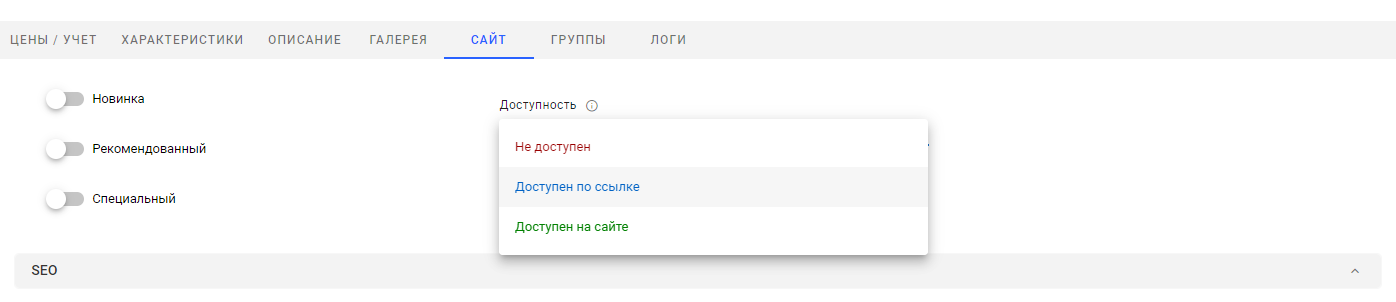
В стандартном шаблоне они будут отображаться в левом верхнем углу изображения товара на сайте в таком виде:

Заполнение SEO (поисковой оптимизации)
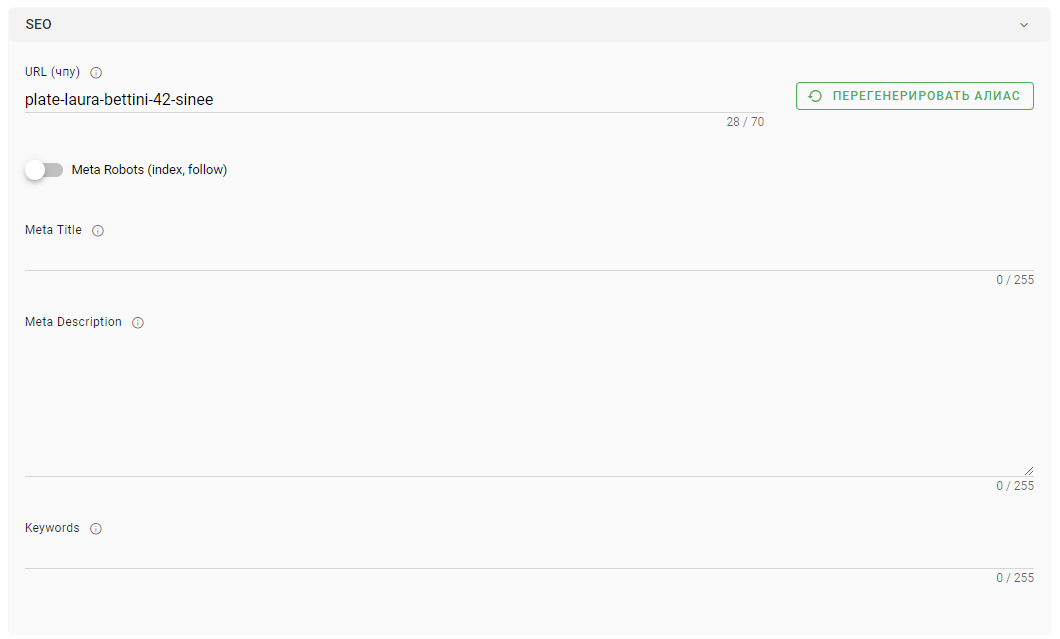
URL (ЧПУ) — формируется на основании названия страницы во время первого сохранения. Максимальная длина 70 символов. При изменении названия alias необходимо перегенерировать. Для этого нажмите кнопку Перегенерировать алиас.
Meta Title — указывается значение заголовка создаваемого товара. Если поле не будет заполнено, в заголовке браузера будет выведено название товара, которое задано в поле Название.
Meta Description — указывается значение тэга meta description для создаваемого товара.
Keywords — указывается значение тэга meta keywords для создаваемого товара.
Группы товаров
Вкладка для настройки Групп связанных товаров.
Модификации
Товары одной модели, но с отличительной характеристикой (размер, цвет и т.п.), на сайте можно объединить в группу. В этом случае покупатель видит все разновидности данного товара на одной странице и может выбрать нужный вариант изделия.
Предварительно в настройках категории необходимо выбрать параметр для модификации.
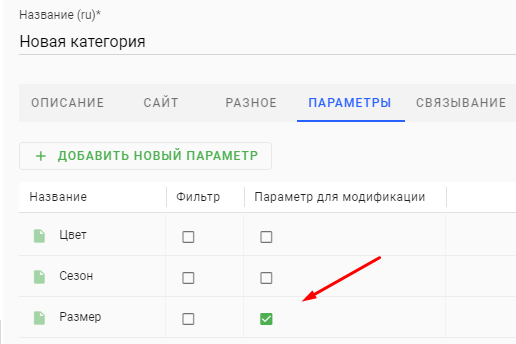
Далее в карточке товара в разделе Модификации укажите Название группы и нажмите кнопку Создать.
Система по умолчанию предлагает название группы в соответствии с названием товара, его нужно изменить. Оставьте только основную (неизменяемую) часть названия, а переменную (размер, цвет и т.д.) удалите.

После нажатия кнопки Создать появятся настройки группы с возможностью добавления товарных позиций в данную группу. Товар, в котором происходит создание группы модификации будет добавлен в нее по умолчанию.
Раскройте список, выберите товар и нажмите Добавить.
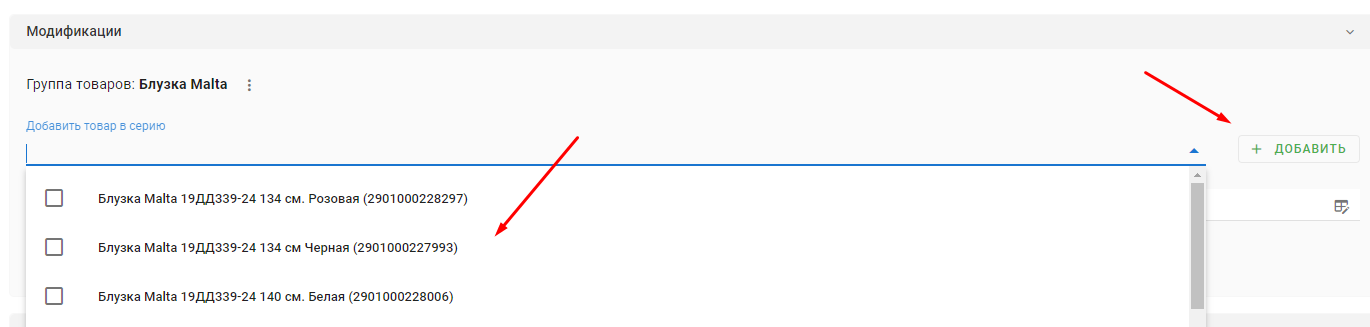
На примере продемонстрирована настройка модификации по параметру Размер. Поэтому добавлять товары в группу рекомендуется той же модели и того же цвета, а отличительной характеристикой будет Размер.
После добавления позиции в группу модификации необходимо Сохранить изменения в карточке товара.
Пример на сайте:
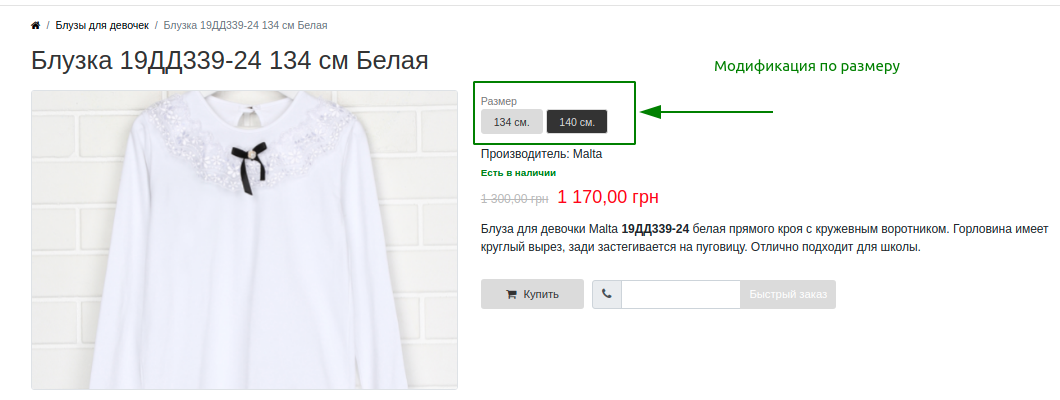
Сопутствующие
Сопутствующие товары — это товары, которые предлагаются покупателю в комплекте с основным товаром. Например, при покупке блузки сопутствующими товарами могут быть юбка, брюки или туфли.
В карточке товара во вкладке Сопутствующие выберите товар со списка и нажмите Добавить.
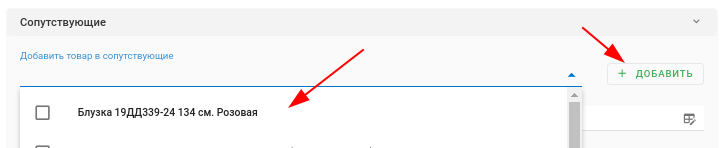
Добавленные товары отобразятся в списке сопутствующих. На сайте сопутствующие товары отображаются во вкладке описания товара с соответствующим названием.
Пример на сайте:
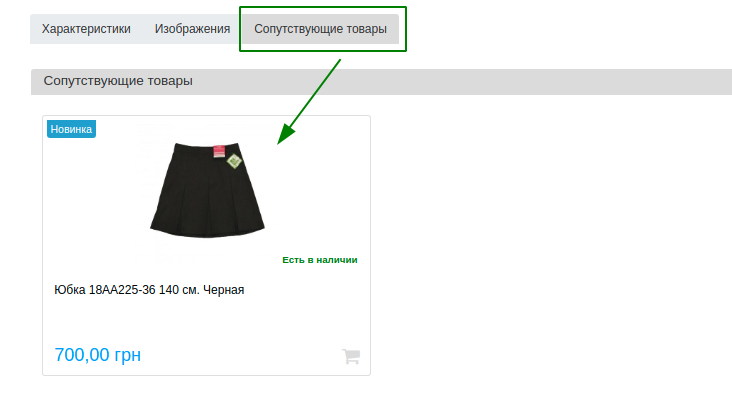
Вместе дешевле
Это разновидность акции на сайте. При покупке товара покупателю предлагается купить дополнительно второй товар по акционной цене.
Во вкладке Вместе дешевле нажмите кнопку Добавить акцию.

В окне редактирования выберите нужную товарную позицию, укажите акционную цену на этот товар и нажмите Добавить.
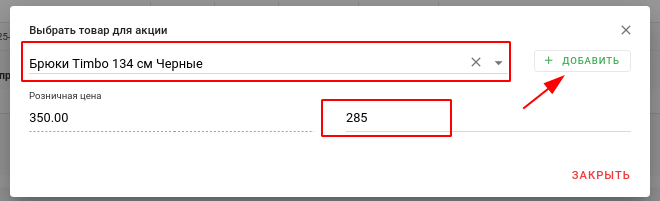
Добавленный товар отобразится в списке с дополнительной информацией и возможностью ее редактировать.

На сайте акция будет размещена в карточке товара под описанием в блоке Купить вместе.
Пример с сайта: